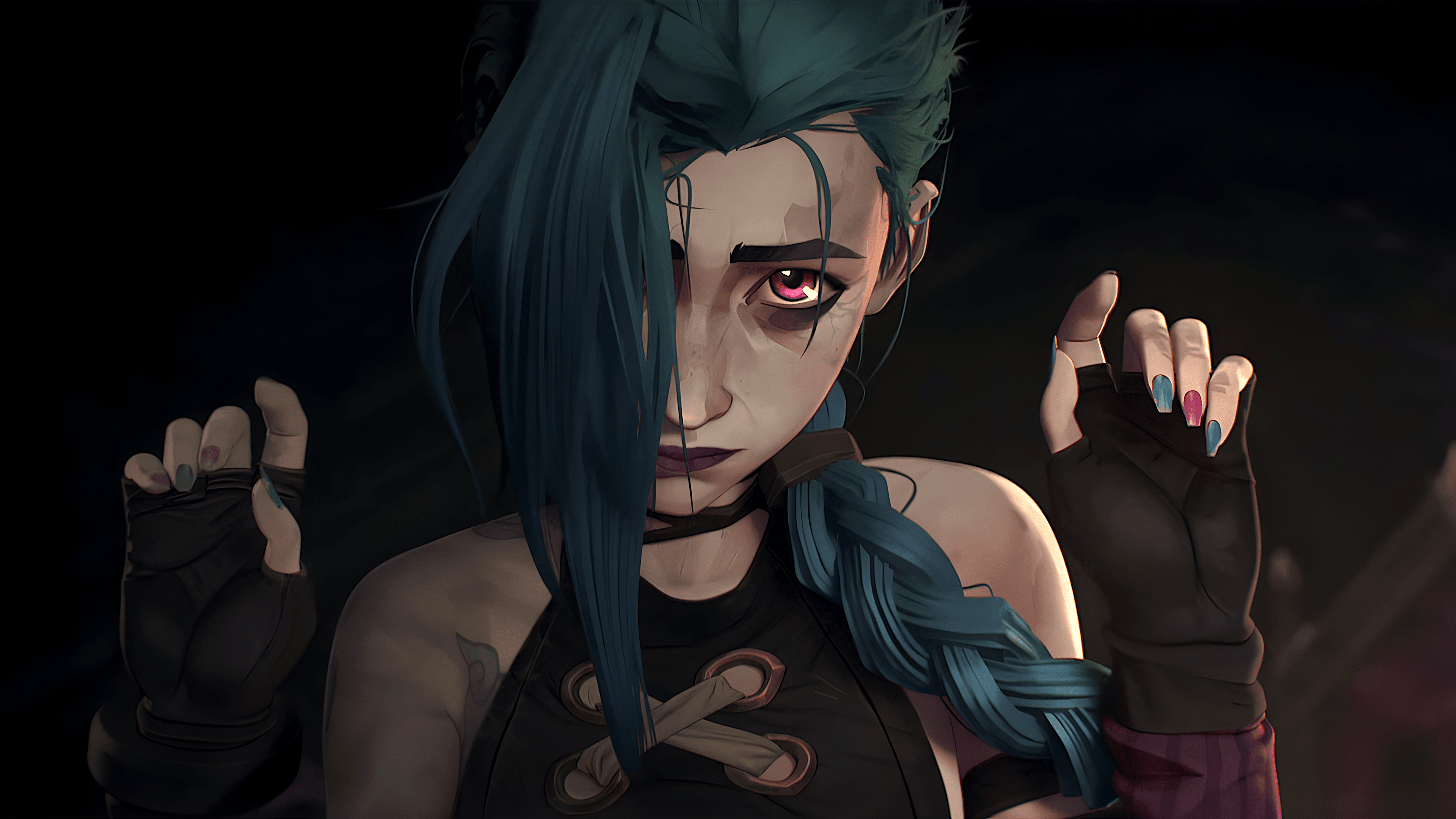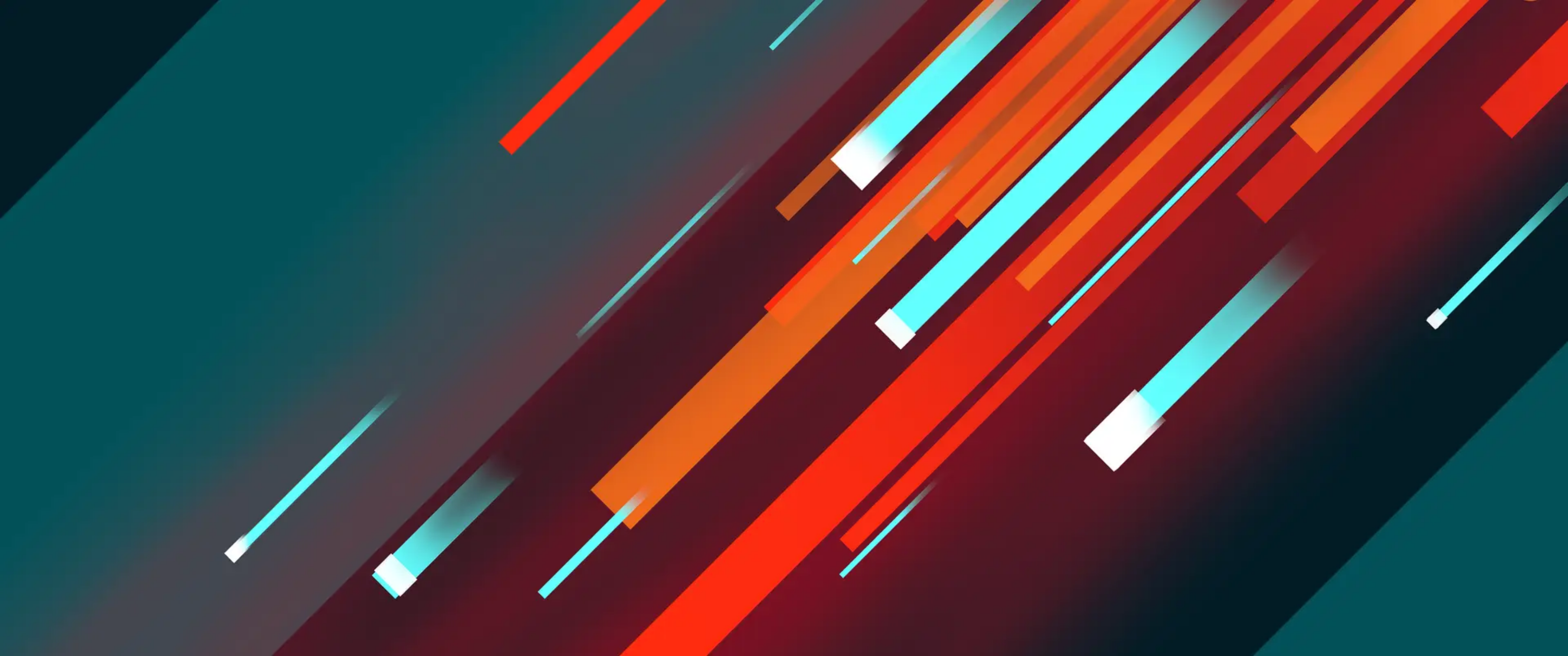使用Notepad++替换Windows记事本
因 notepad++带有政治色彩,使用软件必须同意才可以,我是不喜欢为什么要这样,已经弃了,也请大家擦亮眼睛
Windows自带的的 notepad 实在是难用(一言难尽,收起小尾巴),而notepad++是业界知名度非常好用的文本编辑器。
默认使用 notepad++ 打开.txt文本文件这种很常见,只需要在选中 .txt 右键 打开方式 选择 notepad++ 在勾选上始终使用此程序打开 .txt 文件,确定即可。
这种方式比较自由 既可以用 notepad++ 打开也可以选择 系统的记事本打开。
其他的程序默认弹出记事本打开,想使用notepad++ 代替记事本使用这种方法后系统记事本将被 notepad++ 接管,记事本打开后是 notepad++ 程序,但是系统记事本就无法被打开了(一般不会使用系统记事本来看代码,推荐使用 notepad++ 来查看代码,轻量编辑代码)
使用命令替换系统记事本
使用系统管理员身份打开命令提示符
运行以下命令
32位 notepad++:
1reg add "HKLM\Software\Microsoft\Windows ...
vue打包后引入js和css用相对路径引入
✨前言今天使用Vue打包后上传至Github Pages 静态托管,一打开白屏啥都没有
白茫茫一片啥都没有。(哎,这啥情况😑)
🔎寻找问题接着 F12看来一下
红了一大片,显示资源没找到?我接着又回去找源文件看了才发现问题,特此记录
在打包生成的文件 index.html找到问题所在
所有静态资源都用的是绝对路径使用绝对路径直接导致资源无法找到
这样资源肯定是找不到的,所以得用相对路径
⚙解决问题绝对路径行不通那就相对路径
在项目中找到 vue.config.js文件配置
添加如下代码:(这里有坑往下看)
1234module.exports = { publicPath: "././", outputDir: "dist",};
最后重新打包即可看到页面内容了
1npm run build
🛹踩坑这之后,我又开始在本地环境跑,Github Pages 上面跑的好好的,但是在本地环境运行不了呢
前前后后整了2个多小时,才找到答案
1234module.exports = { public ...
shell入门
Shell 是一个用 C 语言编写的程序,它是用户使用 Linux 的桥梁。Shell 既是一种命令语言,又是一种程序设计语言。
Shell 是指一种应用程序,这个应用程序提供了一个界面,用户通过这个界面访问操作系统内核的服务。
Ken Thompson 的 sh 是第一种 Unix Shell,Windows Explorer 是一个典型的图形界面 Shell。
脚本以 #!/bin/bash 开头(指定解析器)
执行方式
命令
描述
[bash/sh] [绝对路径或者相对路径]
执行脚本
采用 bash 或 sh 脚本的相对路径或者绝对路径(不用赋予脚本+x权限)
1bash hello.sh
直接写出相对路径或者是绝对路径(这种方式必须需要权限才可以)
1/root/scripts/hello.sh
变量常用系统变量$HOME、$PWD、$SHELL、$USER等
如果想要看全局变量
1234567envprintenvprintenv USER # 获取 USER 全局变量set # 包含了所有的全局变量
自定义变量语法
...
Linux常用命令(三)
压缩和解压类gzip / gunzip 压缩
命令
描述
gzip [文件]
压缩 [文件] 只能将文件压缩为*.gz文件
gunzip [文件.gz]
解压缩文件命令
经验技巧
只能压缩文件,不能压缩目录
不保留原来的文件
同时多个文件会产生多个压缩包
zip / unzip 压缩可以保留源文件
命令
描述
zip -r [压缩的名字.zip] [路径]
-r 压缩目录
unzip -d [解压目录] [文件名.zip]
-d 指定目录
tar 打包功能: 打包目录,压缩后的文件格式.ta
命令
描述
-c
产生打包文件
-v
显示.tar打包信息
-f
指定压缩后的文件名
-z
打包同时压缩
-x
解包.tar 文件
-c
解压到指定的目录
常用命令组合
压缩
tar -zcvf temp.tar.gz initial-setup-ks.cfg info 公共/
-zcvf 是参数
temp.tar.gz 是打包后的名称
initial-setup-ks.cfg ...
CSS反向圆角
缘由
无意中发现google浏览器标签的小圆角上面正常下面是像外侧圆角的,当时就很好奇,这是怎么实现的,于是自己就开始干了,最初方案用的是js实现的,然后搜索一下CSS也可以实现同样的效果。
🚙js 方案
监听 li 的点击事件
每次点击是首先判断 li 是否为第一个或者为最后一个 如果为第一个就没有上一个 li 所以不用圆角,反之下面的 li 就 不用圆角
通过类名的添加和删除来实现是否圆角
🔎原理就是 让当前点击的 li 的上一个 li 的右下方圆角 和 下一个 li 右上方圆角,在这个过程前要先判断是否是第一个li(因为第一个 li 没有上面没有 li )和是否是最后一个 li(因为最后一个li 下面没有 li),这两种情况要单独操作
如果是点击第一个(上面没有 li) 直接给下面的 li 添加圆角类名
如果是点击最后一个(下面没有 li) 直接给 上面的 li 添加圆角类名
其他情况 都要添加类名
这里虽然和google标签页的样式不一样,但是我感觉这种排列方式还是比较常见的
DOM结构12345678<div class="main" ...
Linux常用命令(二)
接着上一篇,继续肝
事件日期类date 设置系统时间
命令
描述
date
直接数出 时间信息 如:2022年 08月 18日 星期四 10:20:30 CST
date +%Y
显示当前年份
date+%m
显示当前月份
date+%d
显示当前月的第几天数
date “+%Y-%m-%d %H:%M:%S”
输出 年月日时分秒
date +%s
当前秒数时间戳
date -d “1 days ago”
返回前一天的时间 (1可以自定义)
date -d “-2 hours ago”
返回两小时后的时间(-2可以自定义)
date -s “2017-06-19 20:52:15”
将系统时间设为 2017-06-19 20:52:15
hwclock -s
通过硬件配置系统时间
ntpdate ntp1.aliyun.com
联网 同步时间 (阿里云服务)
cal 查看日历
命令
描述
cal
当前做在的月份日历
cal -1, –one
只显示当前月份(默认)
cal -3, –three
显示上个月、当 ...
Linux常用命令(一)
常用基本命令
Shell 可以看做是命令解释器,为我们提供交互式的文本控制台界面。我们可以通过终端控制台来输入命令,有Shell来进行解析并最终交给内核执行。
帮助命令man 获取帮助信息
命令
功能描述
man [命令或配置文件]
获取帮助信息
help 获的 shell 内置命令的帮助信息
一部分基础功能的系统命令是直接内嵌在shell中的,系统加载或会随着shell一起加载,常驻系统内存中。这部分命令被称“内置”(built-in)命令,相应的其他命令被称为“外部命令”
可以通过 type [命令或配置文件] 来查看是否是内置命令
man -f [命令或配置文件]
命令
功能命令
help
获取shell内置命令的帮助信息
常用快捷键
常用快捷键
功能
ctrl+c
停止进程
ctrl+l
清屏 相当于 clear彻底清屏是 reset
善用tab键
提示 防止敲错
上下键
查找使用过的命令
文件目录pwd 显示当前工作目录的绝对路径
pwd : print working directory 打印工作目录
用 ...
Centos7修改静态ip
来一发linux 修改静态ip的记录
要配置和电脑主机在同一ip网段下方便链接
⚙打开终端vim /etc/sysconfig/network-scripts/ifcfg-ens33进入编辑页面
123456789101112131415TYPE="Ethernet"PROXY_METHOD="none"BROWSER_ONLY="no"BOOTPROTO="dhcp"DEFROUTE="yes"IPV4_FAILURE_FATAL="no"IPV6INIT="yes"IPV6_AUTOCONF="yes"IPV6_DEFROUTE="yes"IPV6_FAILURE_FATAL="no"IPV6_ADDR_GEN_MODE="stable-privacy"NAME="ens33"UUID="03da8ded-3662-437c-9 ...
vim的基本使用
强大的vim编辑器入门
Typora配置图片自动上传到图床
写博客必备的图床,自己手动搭建一个github+jsdelivr